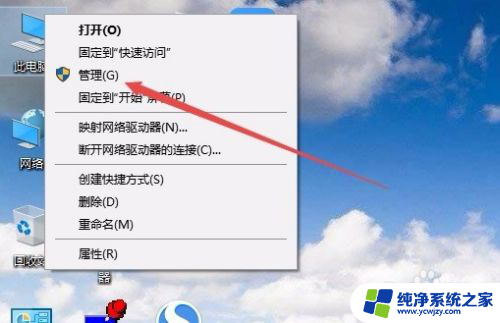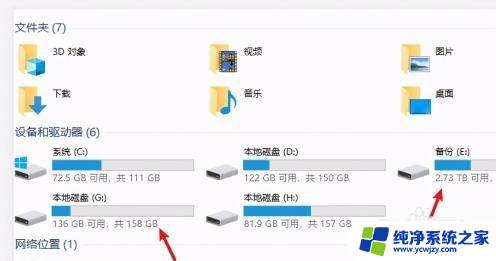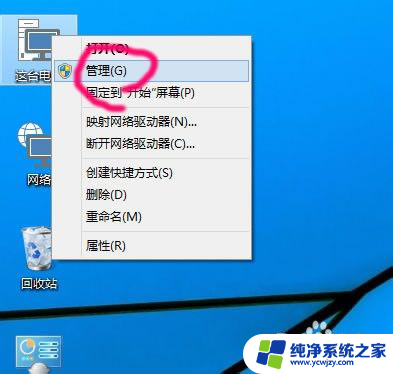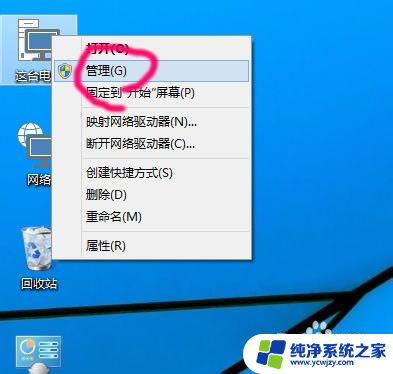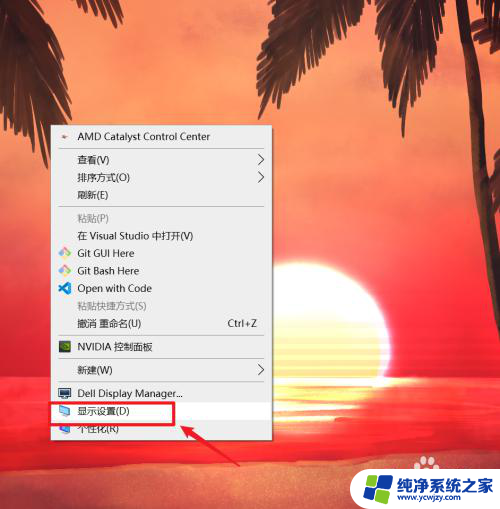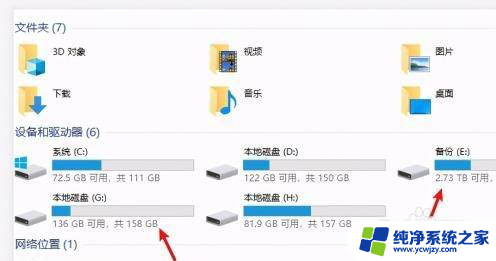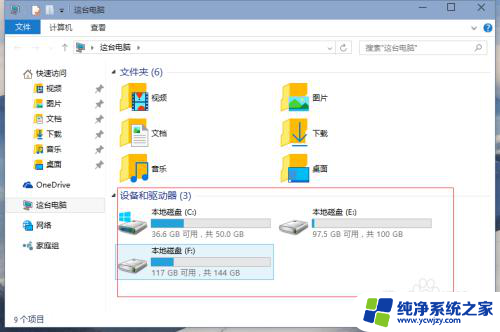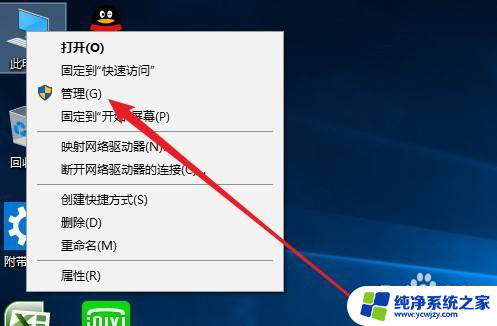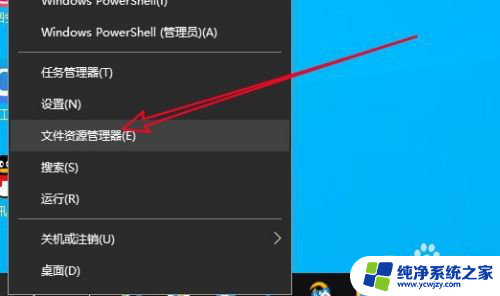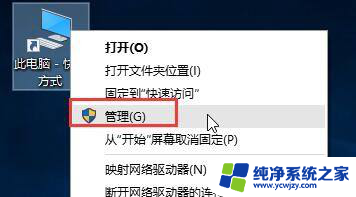win10改盘符参数错误
在使用Win10更改驱动器号时,有时会遇到参数错误的情况,这时候我们应该怎么办呢?参数错误可能是由于操作不当或系统异常引起的,解决这个问题的方法有很多种,可以尝试重新输入命令、检查系统设置或者重启电脑等,在遇到参数错误的情况下,我们需要冷静分析问题,并采取相应的解决方法,以确保操作顺利进行。
步骤如下:
1.在Windows10桌面,右键点击桌面上的“此电脑”图标。在弹出的菜单中选择“管理”菜单项
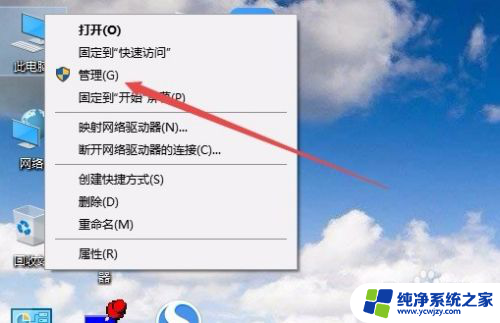
2.这时会打开计算机管理窗口,点击窗口左侧边栏的“磁盘管理”菜单项。在右侧窗口中可以看到只要有“页面文件”的盘符修改的时候,会弹出参数错误的提示。
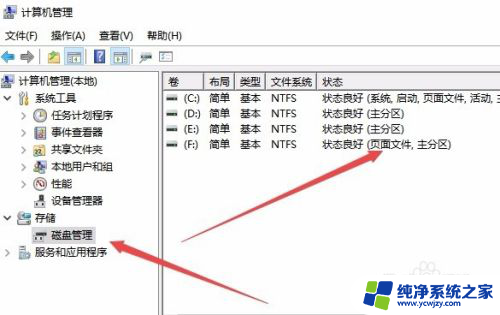
3.这时我们可以再次右键点击此电脑图标,在弹出菜单中选择“属性”菜单项。
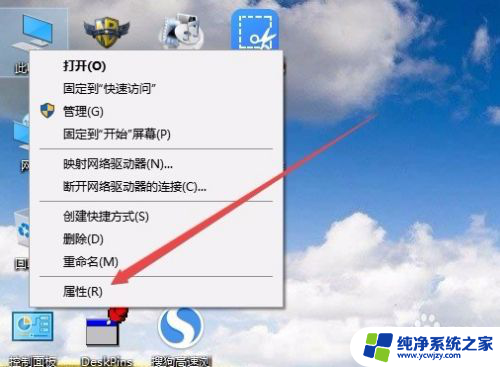
4.这时会打开系统属性窗口,点击左侧边栏的“高级系统设置”菜单项。
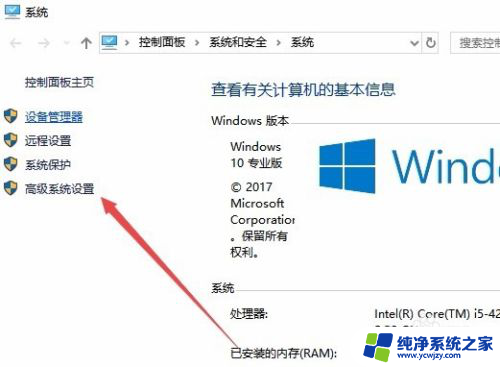
5.在打开的系统属性窗口中,点击“设置”按钮。
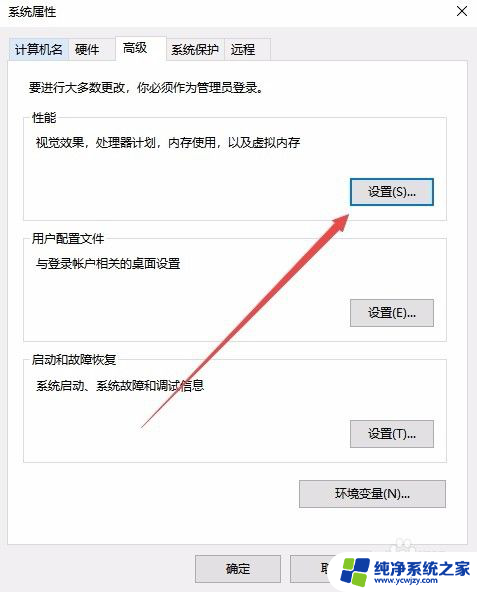
6.这时会弹出性能选项窗口,点击“高级”选项卡。
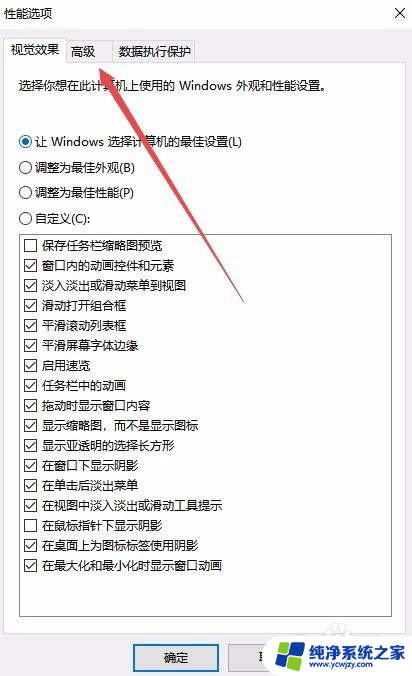
7.在打开的高级设置窗口中,点击虚拟内存设置项中的“更改”按钮
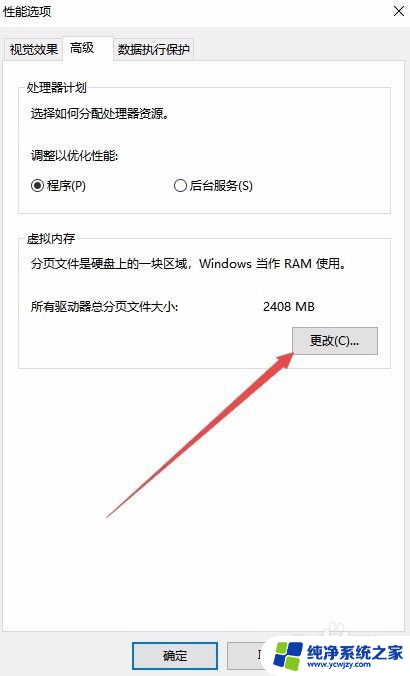
8.这时会打开虚拟内存窗口,点击无法修改盘符的驱动器号。然后选中下面的“无分页文件”一项,接着点击“设置”按钮,最后再点击确定按钮 ,提示重新启动计算机,重启动再次修改盘符就不会出现参数错误的提示了。
以上就是win10改盘符参数错误的全部内容,如果遇到这种情况,你可以按照以上步骤解决,非常简单快速。